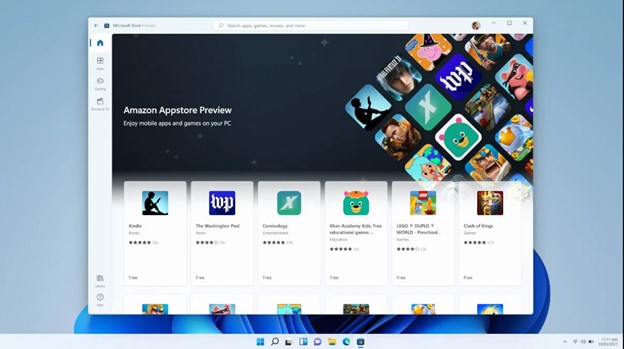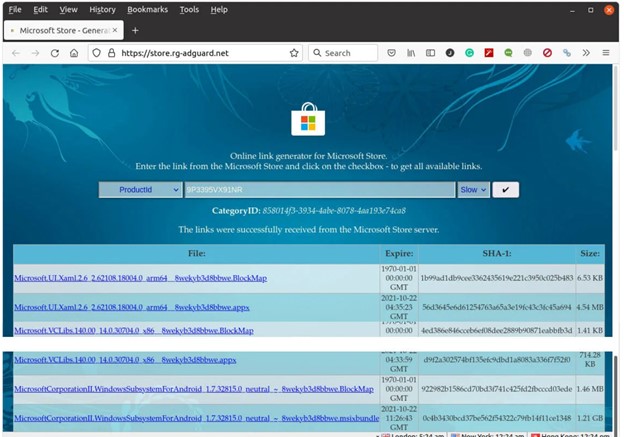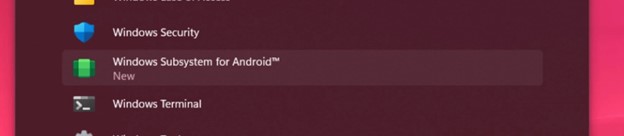Вслед за компании подсистему Windows для Linux, Microsoft представила подсистему Windows для Android, которая позволяет пользователям Windows 11 установить Android приложения либо через Amazon Appstore или Microsoft Store.
В настоящее время он официально зарезервирован для участников программы предварительной оценки Windows в рамках бета-канала в США на соответствующих устройствах, работающих на платформах Intel, AMD и Qualcomm, и в настоящее время доступно 50 приложений с мобильными играми, такими как Lords Mobile, June’s Journey. , или Coin Master, приложение Kindle для чтения книг и детский контент, включая Khan Academy Kids и Lego Duply World. Очевидно, что планируется больше приложений, и, как мы выяснили позже, у любых пользователей Windows 11 есть способы установить приложения для Android.
Подсистема Windows для Android (WSA) не устанавливается по умолчанию, но она будет установлена автоматически, если вы установите Amazon Appstore, приложение Amazon или любое приложение Android из Microsoft Store. Компания заявляет, что запуск приложений и игр для Android в Windows 11 будет таким же, как запуск приложения для Windows, с поддержкой новой функции Snap Layouts, взаимодействием с мышью, касанием или использованием пера, а также поддержкой Alt + Tab и представления задач. Уведомления приложений Android можно увидеть в Центре действий или скопировать/вставить между приложением Windows и приложением Android и наоборот.
Windows Subsystem для Android полагается на ядро Linux и проект с открытым исходным кодом Android (AOSP) версии 11, и, как объяснялось выше, он распространяется через Microsoft Store как часть установки Amazon Appstore. Как и подсистема Windows для Linux (WSL), WSA работает на виртуальной машине Hyper-V. Microsoft также опубликовала документацию для разработчиков Android, которые хотят протестировать свои приложения и убедиться, что они правильно работают в Windows 10.
Но что, если вы не являетесь (или не хотите быть) участником программы предварительной оценки Windows и измените свое местонахождение на США. У разработчиков XDA есть руководство, в котором объясняется, как загружать и устанавливать WSA и загружать неопубликованные приложения Android. Посетите XDA для получения подробной информации, но чтобы подвести итог, вам необходимо выполнить следующие шаги:
- Зайдите в онлайн-генератор ссылок rgadguard для Microsoft Store
- Выберите Productid, скопируйте/вставьте 9P3395VX91NR (идентификатор продукта для WSA) и выберите медленно, чтобы найти двоичный файл.
- Прокрутите вниз, чтобы загрузить самый большой файл (1,21 ГБ), который на данный момент называется «MicrosoftCorporationII.WindowsSubsystemForAndroid_1.7.32815.0_neutral_ ~ _8wekyb3d8bbwe.msixbundle 2021-10-22».
- Установите его в терминал
Add-AppxPackage -Path <path_to_msixbundle_file>- Подсистема Windows для Android теперь должна отображаться в меню «Пуск»
- Запустите его, чтобы включить режим разработчика и проверить IP-адрес виртуальной машины WSA, чтобы подключиться к ней через adb (порт не требуется), перед установкой загруженного Android apk с помощью обычной команды «adb push».
- Хорошо, что теперь вы сможете использовать свои приложения для Android в Windows, если они действительно работают, поскольку приложение все еще находится на стадии бета-тестирования.
Выражаем свою благодарность источнику из которого взята и переведена статья, сайту cnx-software.com.
Оригинал статьи вы можете прочитать здесь.